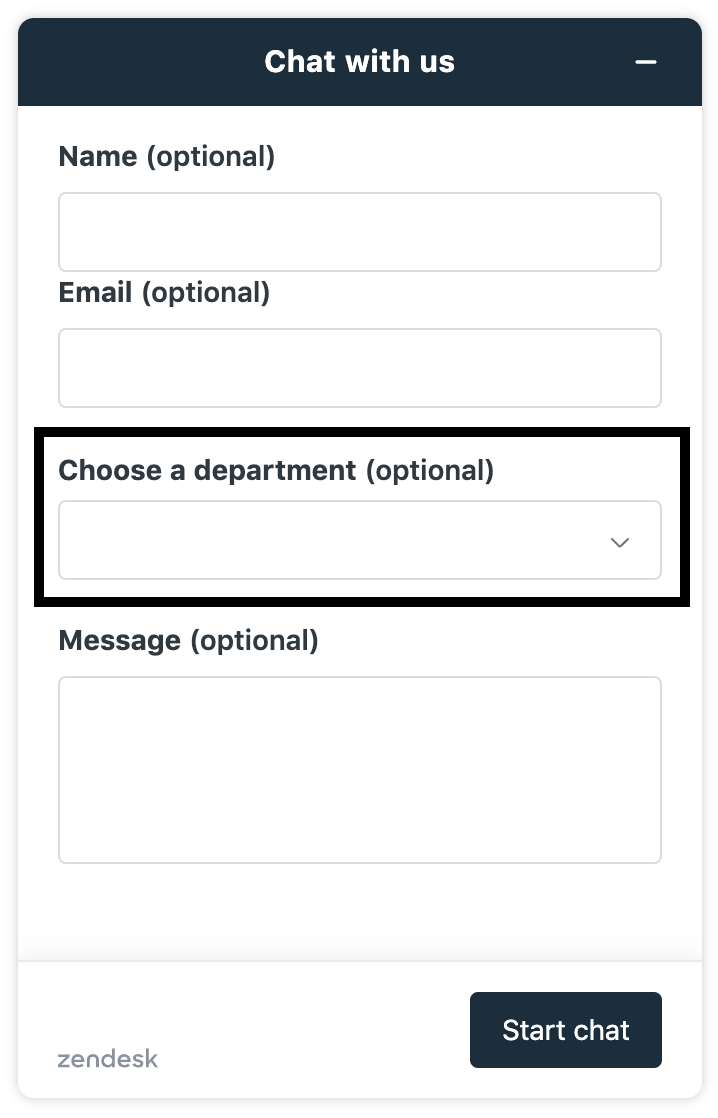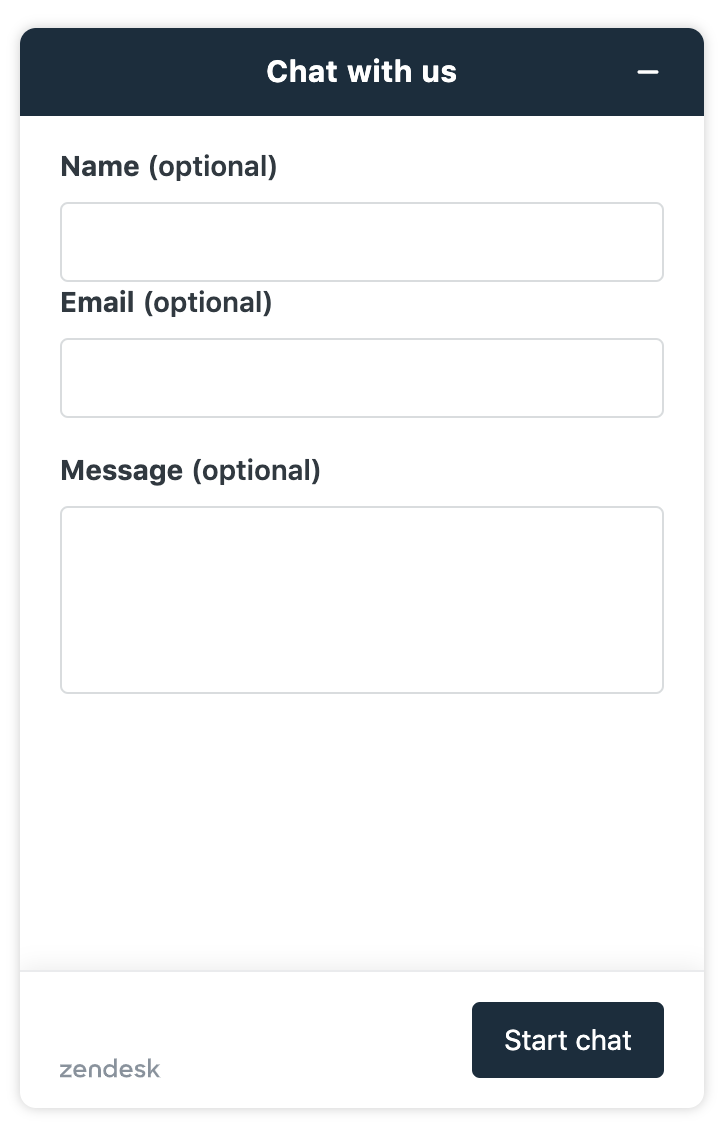在Web Widget(经典)中,您可以隐藏部门下拉菜单。本文章将指导您完成此操作的步骤,并提供必要的脚本片段。
本文章包含以下主题:
相关文章:
关于隐藏部门
隐藏部门意味着终端用户在交谈前的表格中看不到下拉菜单。他们无法在人工智能专员或人工部门之间进行选择。
以下屏幕截图显示了添加和不添加部门下拉菜单的外观。
|
有部门下拉菜单: |
没有部门下拉菜单: |
|
|
|
隐藏部门下拉菜单
您可以通过执行以下任务隐藏部门下拉菜单:
编辑 代码段
编辑以下Web Widget(经典)代码段,将 BOT_DEPARTMENT 和 HU Man_DEPARTMENT 替换为您在Zendesk Chat或Support中的部门或组的名称。
当人工智能专员在线时,将选择人工智能专员部门。当人工智能专员离线时,将选择人员部门。
<script>
zE('webWidget:on', 'chat:departmentStatus', function(dept) {
if (dept.name === 'BOT_DEPARTMENT' && dept.status === 'online') {
zE('webWidget', 'updateSettings', {
webWidget: {
chat: {
departments: {
enabled: [''],
select: 'BOT_DEPARTMENT'
},
}
}
});
} else if (dept.name === 'BOT_DEPARTMENT' && dept.status !== 'online') {
zE('webWidget', 'updateSettings', {
webWidget: {
chat: {
departments: {
enabled: [''],
select: 'HUMAN_DEPARTMENT'
},
}
}
});
}
});
</script>
将代码段添加到您的网站或帮助中心
注意:本部分假定您已将 Web Widget(经典)添加到您的网站或帮助中心。
将此代码段插入到您网站或帮助中心的Web Widget(经典)代码段正下方:
- 网站:如果您不确定Web Widget(经典)代码段在哪里,请联系您的网站开发者。
- 帮助中心:Web Widget(经典)代码段位于 文档标头 (document_head.hbs) 模板。如需帮助,请参阅 使用 HTML 和 Curlybars 自定义页面模板和自定义页面。
翻译免责声明:本文章使用自动翻译软件翻译,以便您了解基本内容。 我们已采取合理措施提供准确翻译,但不保证翻译准确性
如对翻译准确性有任何疑问,请以文章的英语版本为准。